首先通过chrome://flags启用强制深色模式,搜索enable-force-dark并设为启用后重启浏览器;其次可安装Dark Reader等扩展实现灵活控制;最后可通过系统设置深色模式联动Chrome外观。
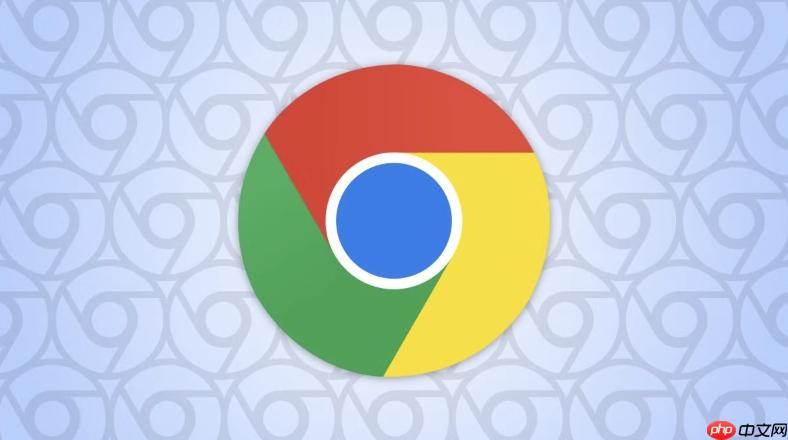
如果您希望谷歌浏览器中的所有网页都以深色背景显示,可以通过启用实验性功能来实现强制深色模式。以下是几种不同的设置方法:
本文运行环境:Dell XPS 13,Windows 11
此方法利用Chrome的实验性功能,直接修改浏览器渲染设置,使所有网页内容自动转换为深色主题。
1、在谷歌浏览器的地址栏中输入 chrome://flags 并按下回车键,进入实验性功能页面。
2、在页面顶部的搜索框中输入 enable-force-dark 或 Auto Dark Mode for Web Contents 进行搜索。
3、在搜索结果中找到对应选项,点击右侧下拉菜单,选择 Enabled(启用)。
4、页面底部会提示需要重启浏览器,点击 Relaunch 按钮重启Chrome。
5、重启后,所有打开的网页将自动应用深色背景和浅色文字。
安装第三方扩展可以提供更灵活的深色模式控制,适用于不想修改实验性设置的用户。
1、访问Chrome网上应用店,搜索关键词如 Dark Reader 或 Night Mode。
2、选择一个评分较高的扩展程序,点击“添加至Chrome”进行安装。
3、安装完成后,点击浏览器工具栏上的扩展图标,将其切换为开启状态。
4、部分扩展允许调节亮度、对比度和字体颜色,可根据个人偏好进行自定义设置。
将浏览器的显示模式与操作系统的主题设置同步,实现自动切换。
1、在Windows系统中,打开“设置”>“个性化”>“颜色”,将“选择您的模式”更改为 深色。
2、在Chrome浏览器中,进入“设置”>“外观”,确保“主题”未设置为覆盖系统主题的自定义方案。
3、重启Chrome浏览器,界面元素(如标签页、书签栏)将跟随系统变为深色。
4、对于支持深色模式的网站,浏览器会自动发送 prefers-color-scheme: dark 信号,使其显示深色版本。
以上就是谷歌浏览器怎么强制所有网站开启深色模式_Chrome全局深色模式设置方法的详细内容,更多请关注php中文网其它相关文章!

谷歌浏览器Google Chrome是一款可让您更快速、轻松且安全地使用网络的浏览器。Google Chrome的设计超级简洁,使用起来得心应手。这里提供了谷歌浏览器纯净安装包,有需要的小伙伴快来保存下载体验吧!

Copyright 2014-2025 https://www.php.cn/ All Rights Reserved | php.cn | 湘ICP备2023035733号